Las razones por las que no puede instalar Spotify Error 18
En este artículo, discutiremos por qué no se puede instalar Spotify error 18 . También sabrás cómo definir este error e identificar las formas para que puedas superarlo. No todo sale bien, ya que incluso los mejores también tienen fallas. Existen razones importantes por las que no puedes instalar Spotify error 18, y todas ellas son esenciales para saber si eres un ávido oyente de la Spotify .
Esto es algo muy interesante que debería conocer si es usuario de Spotify. Por lo tanto, si tiene curiosidad y desea corregir de inmediato el error 18 de Spotify, leer este será de gran ayuda. Consiga sus bolígrafos y papel a medida que avanzamos en el artículo.
Guía de contenido Parte 1. ¿Qué es el código de error 18 de Spotify?Parte 2. ¿Cómo reparar el código de error 18 de Spotify?Parte 3. Bono: ¿Descargar canciones de Spotify sin instalar Spotify?Parte 4. Para resumirlo todo
Parte 1. ¿Qué es el código de error 18 de Spotify?
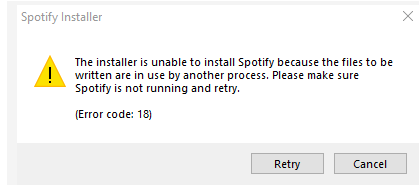
Si vamos a definir qué es el código de error 18 de Spotify, simplemente está diciendo que hay archivos externos que se entrometen en su sistema. Entonces, técnicamente hablando, es causado por el conflicto creado entre los nuevos archivos como si estuviera tratando de instalar y los antiguos. Puede provocar que falle todo el proceso de instalación o ejecución de Spotify. Según otros usuarios, también podría deberse a otras aplicaciones que están interfiriendo con el proceso de instalación; las aplicaciones mencionadas fueron iTunes y Comodo.
También puede decir que el código de error 18 de Spotify es causado por la redundancia de archivos de una determinada aplicación que se copian en un dispositivo. O las cosas necesarias que se están copiando en el dispositivo están siendo utilizadas por otras aplicaciones mientras se ejecuta la aplicación Spotify. La frase común o ventana emergente que encontrará es “El instalador no puede instalar Spotify porque los archivos para escribir están en uso por otro proceso. Asegúrese de que Spotify no se esté ejecutando y vuelva a intentarlo.
Lo bueno de esto es que hay investigaciones y artículos como este que les dicen a los oyentes por qué no pueden instalar Spotify error 18. También es fácil de solucionar, y discutiremos las cosas que debe hacer si desea corregirlo. este tipo de error.
Parte 2. ¿Cómo reparar el código de error 18 de Spotify?
Siempre puede haber muchas formas de saber por qué no puede instalar Spotify error 18. También hablaremos sobre algunas de las cosas que puede hacer para poder corregir el código de error de Spotify 18. Comencemos a discutir los diferentes métodos que podemos optar por probar.
Método 1. Elimine la carpeta de Spotify que se puede encontrar en la aplicación
- Para iniciar el proceso y abrir la utilidad Ejecutar, presione las pestañas Windows + R en el teclado.
- Debe escribir "% appdata% y luego hacer clic en el botón" Aceptar ". Al hacer esto, será redirigido a la carpeta AppData que se encuentra en el "Explorador de archivos".
- Luego debe ir a buscar la "carpeta de Spotify", y luego hacer clic derecho para ver el menú, luego hacer clic en "Eliminar".
- Después de hacerlo, debe reiniciar su computadora personal.
- Si hay una instancia en la que el proceso no tuvo éxito, puede repetir el proceso y eliminar la carpeta de Spotify que se encuentra en LocalAppData. Puede acceder a él escribiendo% localappdata%.
Método n. ° 2: necesita iniciar su computadora dentro y fuera del modo seguro
El modo seguro puede ayudarlo a determinar la aplicación que está causando el código de error 18 de Spotify, ya que permite que su computadora arranque usando nada más que los componentes necesarios de Windows 10.
- Para poder ejecutar "Ejecutar", haga clic en "Windows + R". Luego debe escribir "msconfig" y luego hacer clic en "Aceptar".
- Cambie a la pestaña "Arranque" que puede encontrar usando el menú en la parte superior.
- Haga clic en "Arranque seguro" debajo de las "Opciones de arranque", manténgalo en la configuración mínima predeterminada y luego coloque el cursor sobre "Aceptar".
- Luego debe reiniciar la computadora; debe esperar a que el dispositivo se inicie en "Modo seguro". Hacerlo puede evitar que las aplicaciones de terceros interfieran y también puede ayudar a evitar que se ejecuten.
- Luego intente instalar Spotify nuevamente. Si el proceso fue exitoso, ahora puede volver al inicio normal una vez que Spotify se haya instalado por completo en su computadora personal.
- Luego, debe repetir los dos pasos iniciales mencionados y luego desmarcar "Arranque seguro", haga clic en "Aceptar" y habrá terminado.
Método n. ° 3 Terminar los programas de Spotify que se ejecutan en segundo plano
- Puede iniciar fácilmente este método abriendo el administrador de tareas de su computadora personal. Para hacer esto, haga clic derecho en cualquier espacio vacío en su barra de tareas, y luego aparecerá un menú contextual, elija "Administrador de tareas". También puede intentar presionar las pestañas “Ctrl, Alt, Esc todas a la vez.
- Su administrador de tareas se abrirá en una vista compacta, para que pueda ver más, haga clic en "Más detalles". Al hacer esto, puede ver una vista más amplia de la ventana y se verán todos los medios importantes para acceder a las aplicaciones.
- Luego, quédese con la ventana predeterminada de "Procesos" y ubique cualquier instancia de su Spotify, cuando vea un clic derecho en el elemento y elija "Finalizar tarea".
- Una vez que haya terminado con todas las instancias de Spotify, puede intentar reinstalar la aplicación nuevamente. Puede intentar el método nuevamente, o probar cualquier método que ya hayamos mencionado si el error se repitió.
Método n. ° 4 Salga de la aplicación Steam e instale Spotify
Hay casos en los que Steam puede dificultar la instalación de Spotify en su dispositivo. Si tiene Steam instalado en su dispositivo, puede volver a intentarlo saliendo de Steam y continuando con la instalación.
- Inicie su aplicación de Steam, siempre debe tener en cuenta que es posible que la aplicación se esté ejecutando en segundo plano, por lo que debe verificarlo mirando en la bandeja del sistema.
- En la esquina superior izquierda de la ventana de la aplicación, debe hacer clic en "Steam".
- Luego, en el menú contextual, haga clic en "Salir". Puede verificar si Steam todavía se está ejecutando usando su administrador de tareas.
- Ahora puede intentar reinstalar la aplicación Spotify nuevamente.
Método n. ° 5 Instalar Spotify usando la tienda de aplicaciones de Windows
Si está utilizando un instalador en línea y no puede continuar, es posible que desee probarlo en la tienda de aplicaciones de Windows.
- Ejecute "Inicio" para ver el menú.
- Busque "Microsoft Store" en la lista de aplicaciones.
- Luego, usando la barra de búsqueda, escriba "Spotify".
- Toque "Obtener" y luego elija "Instalar" para poder iniciar la instalación de la aplicación en su dispositivo.
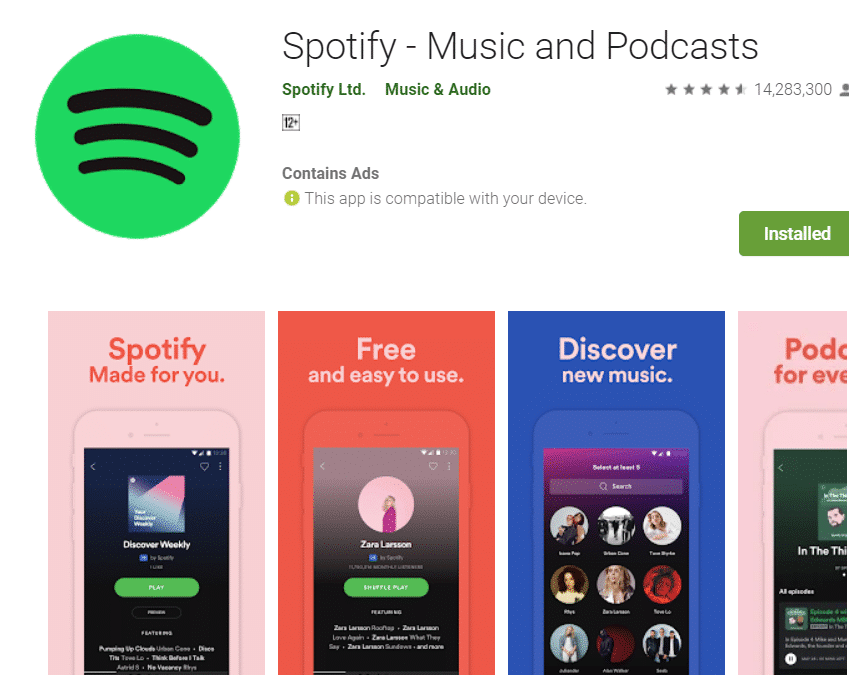
Estos son los métodos que puede utilizar para poder reparar el error 18 de Spotify, bueno, si todavía tiene dificultades para seguir estos pasos, es por eso que no puede instalar el error 18 de Spotify.
Parte 3. Bono: ¿Descargar canciones de Spotify sin instalar Spotify?
¿Quién dice que no puede disfrutar de los beneficios de escuchar la versión Premium de Spotify porque no tiene suficientes recursos? De hecho, es cierto que para que puedas disfrutar de los beneficios del nivel Premium de Spotify necesitas tener conexión a internet y el dinero para poder pagar las facturas mensuales.
Además de ser costoso, también puede ser agotador. Por otro lado, también puede buscar opciones en la web, pero no todas son opciones acertadas. Bueno, con el uso de un convertidor profesional, el AMúsicaSoft Spotify Music Converter, esto puede ser posible, disfrutando de las canciones que amas incluso con los recursos incompletos que tienes. Es una herramienta muy sorprendente que podría ayudarte con muchas cosas, especialmente cuando se trata de la conversión de tus archivos de canciones. Hay muchas cosas que debemos saber sobre este convertidor profesional y las discutiremos una por una a continuación.
- El tiempo es oro para muchos. Si usted es una de esas personas que ve el tiempo como una olla de oro, este convertidor profesional será de gran utilidad para usted. Puede convertir un álbum completo o una lista de reproducción completa de una sola vez y también puede convertirlos en solo unos minutos.
- AMúsicaSoft Spotify Music Converter Te ayudará a ahorrar un poco que podrás optar por comprar regalos para ti o para tus seres queridos. Ahora puede cancelar sus suscripciones mensuales a sitios de transmisión de música en línea y eso significa que ya no tendrá que pagar sus cuotas mensuales.
- Puedes utilizar AMusicSoft Spotify Music Converter para convertir sus archivos de canciones a diferentes tipos de salidas de archivos. Por ejemplo, puedes convierte tus canciones a MP3.
- Ahora puede transferir fácilmente sus archivos de un dispositivo a otro sin preocuparse por restricciones técnicas como la gestión de derechos digitales o DRM. Va a eliminar la protección DRM de sus canciones de Spotify.
- Aún puedes esperar la calidad sin pérdidas de tus archivos de canciones, aunque la conversión solo te llevará unos minutos. Eso es AMusicSoft Spotify Music Converter es un deber-intentar.
- Puede utilizar fácilmente este convertidor profesional, ya que solo se ocupará de tres pasos. Estos tres pasos no son nada complicados y te permiten acceder a tus canciones convertidas tan pronto como quieras.
- Tiene una interfaz fácil de usar, una de las muchas razones por las que deberías probar este convertidor profesional. Cualquiera que quiera convertir y tenga un gran amor por la música puede acceder fácilmente a los archivos y conservarlos durante el tiempo que desee. ¿Cómo se utiliza AMusicSoft? Spotify Music Converter?
Descargar gratis Descargar gratis
Paso 1. Inicie la aplicación
El primer paso es descargar el convertidor profesional e instalarlo. Una vez que lo hayas instalado, ya puedes empezar a ejecutar AMusicSoft. Spotify Music Converter. Ahora también puedes enumerar las canciones que deseas convertir, incluso puedes elegir un álbum completo o una lista de reproducción completa según tu elección.

Paso 2. Cree una carpeta
El segundo paso es crear una carpeta donde colocará todos sus archivos convertidos. Puede nombrar la carpeta según sus propias preferencias. Puede utilizar el nombre del artista, el género de las canciones de la carpeta, o incluso el título de la canción, o todo el álbum.
Paso 3. Haga clic en Convertir
Y finalmente, toque "Convertir". Solo tienes que esperar unos minutos hasta que puedas disfrutar libremente de canciones que están cerca de tu corazón.

Parte 4. Para resumirlo todo
Hay muchas razones por las que no puede instalar Spotify error 18. Sin embargo, también hay muchas formas o métodos que puede utilizar para poder deshacerse de él o solucionarlo. Si sigues experimentando el mismo error, también puedes contactar directamente con Spotify. O puede probar otras alternativas para que pueda seguir escuchando las canciones que le gustan cuando lo desee. Hemos compartido contigo un tipo de convertidor profesional, que seguramente es una herramienta útil para muchos amantes de las canciones. Esperamos haberlo ayudado a descubrir por qué no puede instalar el error 18 de Spotify y encontrar formas de resolverlo para que pueda escuchar las canciones que ama durante el tiempo que desee.
La gente también Leer
- Las 8 mejores soluciones para que la actividad de amigos de Spotify no funcione o no se muestre
- Resuelto: Spotify deja de reproducirse en segundo plano cuando la pantalla está apagada
- Cómo reparar el código de error 17 de Spotify en Mac (rápido y fácil)
- [Solucionado] Spotify no está en la pantalla de bloqueo en Android y iPhone
- ¿Cómo arreglar Spotify que no se abre en Windows 10?
- Los archivos locales de Spotify no se muestran: cómo solucionarlo
- Diez soluciones para arreglar Spotify que no funciona en iOS/Android/Windows/Mac
- ¿Por qué Spotify sigue haciendo una pausa y cómo resolverlo?
Robert Fabry es un apasionado del blog y un entusiasta de la tecnología que tal vez pueda contagiarte algunos consejos. También siente pasión por la música y ha escrito para AMusicSoft sobre estos temas.